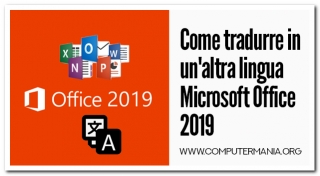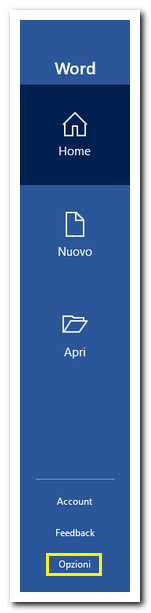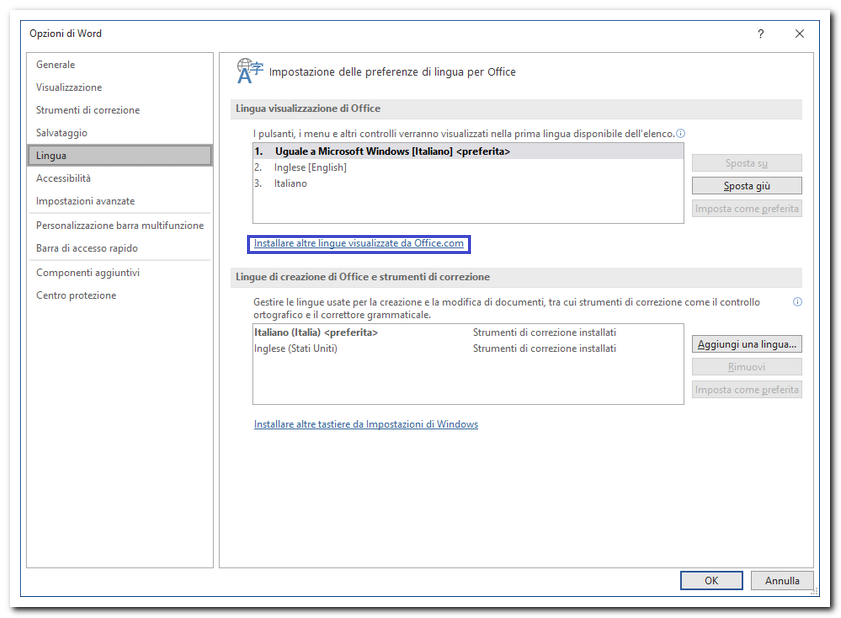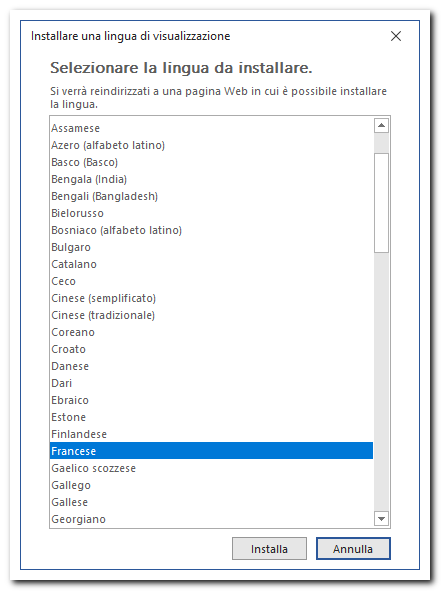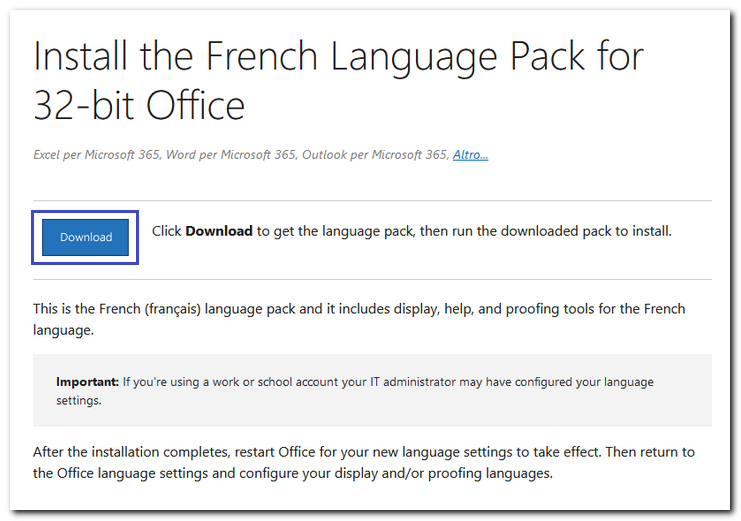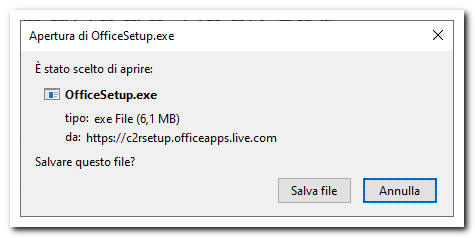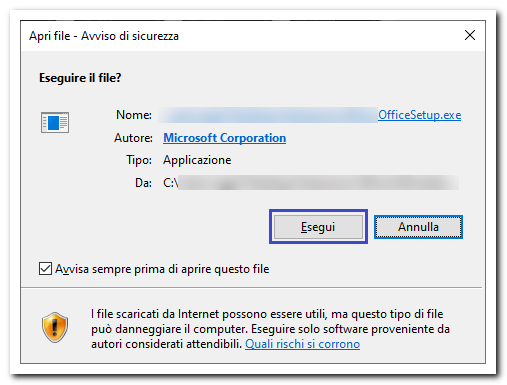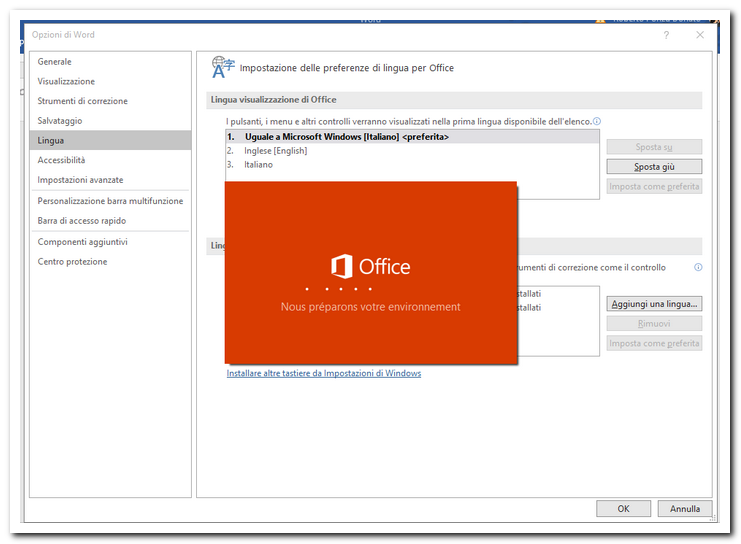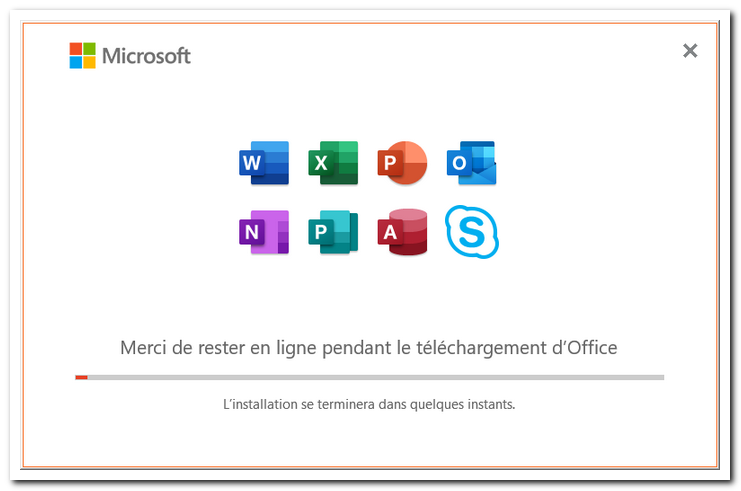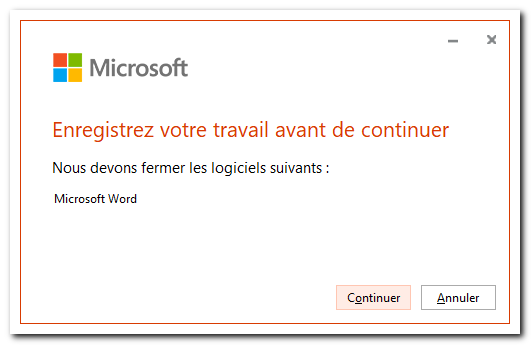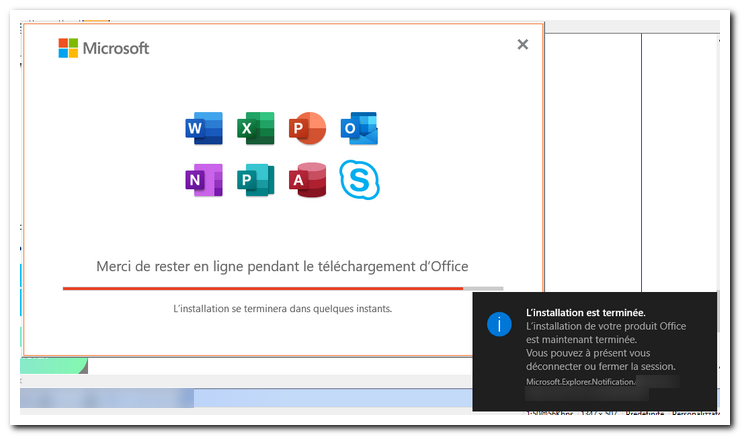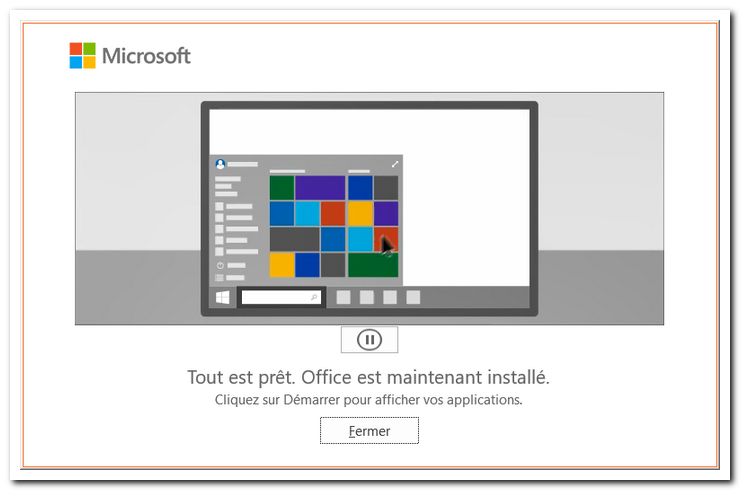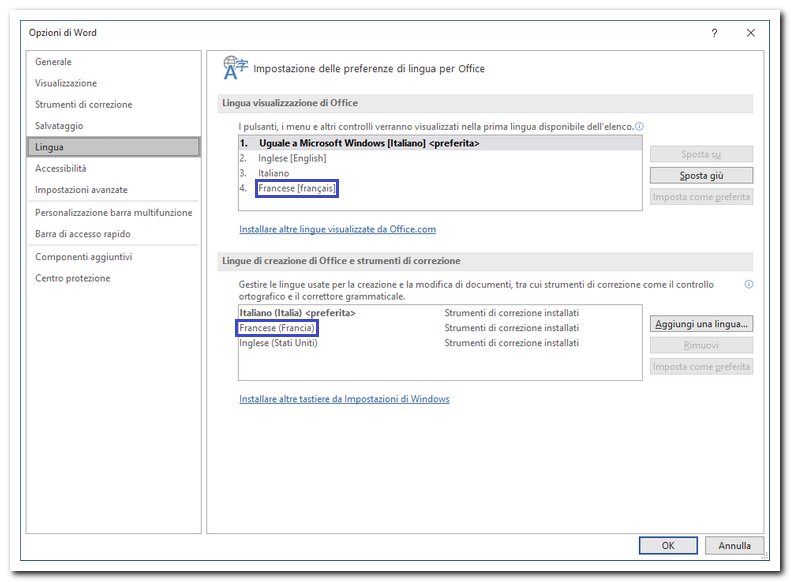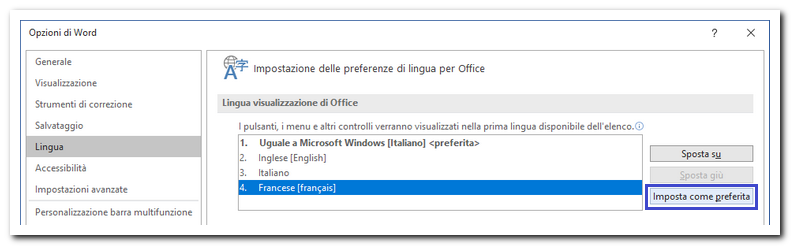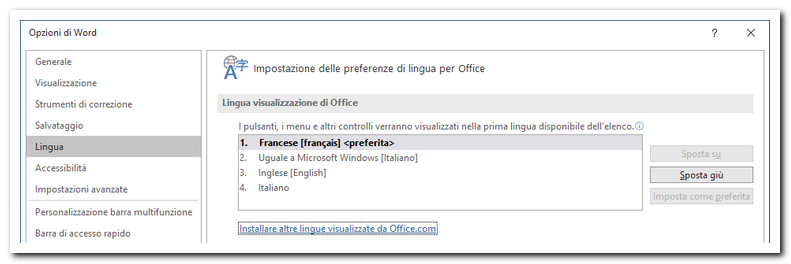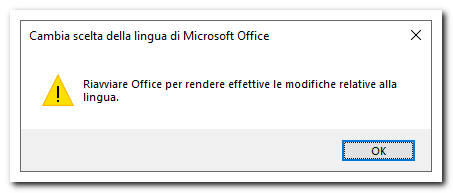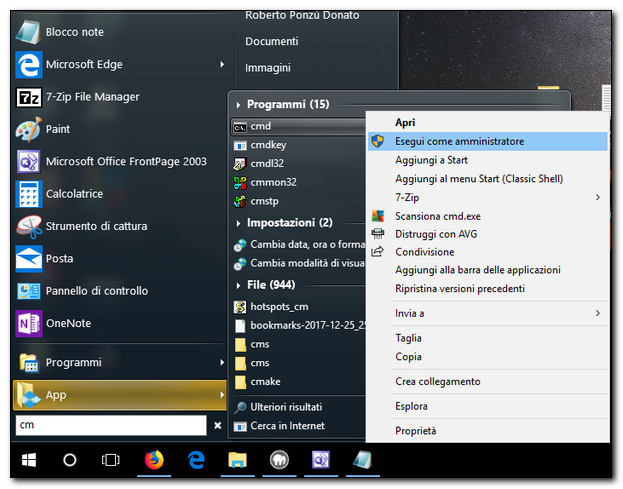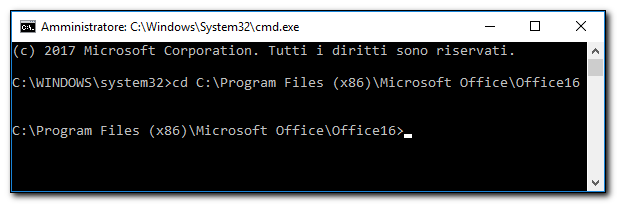Tempo fa stavo lavorando su un documento creato con Microsoft Word 2016. Dovevo apportare alcune modifiche ma il programma mi avvisava che non potevo editare il file in quanto la versione di Word che utilizzavo era senza licenza.
Fino a poco tempo prima il programma aveva funzionato regolarmente. Ecco di seguito una procedura che ho testato e che ha risolto il problema (su Sistema Windows 10 a 64 bit):
1. Aprire il Prompt dei Comandi come Amministratore:
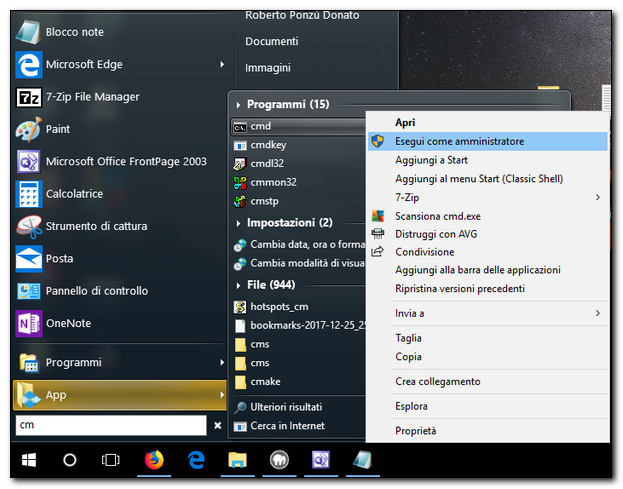
2) per le versioni di Office a 32-bit scrivere (o copiare con CRTL+C/CTRL+V):
cd C:\Program Files(x86)\Microsoft Office\Office16 (il percorso di installazione può essere diverso da PC a PC)
per le versioni di Office a 64-bit scrivere:
cd C:\Program Files\Microsoft Office\Office16
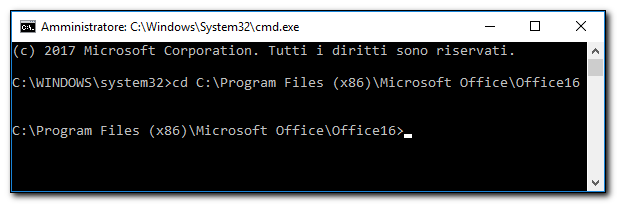
3) Eseguire quindi il seguente comando per verificare le licenze:
cscript ospp.vbs /dstatusall
4) Infine eseguire il seguente comando per provare a riattivare Office:
cscript ospp.vbs /act
Il gioco è fatto ;)
Sostieni il mio sito con una donazione libera su Paypal cliccando sul seguente pulsante: